Saidar, una herramienta sencilla para monitorizar los recursos del sistema

En el siguiente artículo vamos a echar un vistazo a Saidar. Para un administrador de sistemas Gnu/Linux, resulta importante monitorizar los recursos del sistema para asegurarse de que el sistema esté funcionando en condiciones normales y saludables, sin ningún tipo de actividad inusual. Por esto, en las siguientes líneas vamos a ver un herramienta simple llamada Saidar.
Hoy en día existen muchas herramientas para monitorizar los recursos de un sistema desde el entorno gráfico o desde la línea de comandos, con las que podremos ver las estadísticas del sistema en los sistemas operativos Gnu/Linux y Unix. Posiblemente la herramienta más popular y utilizada para este cometido es top, aun que también hay otras buenas alternativas disponibles. Con ellas podremos obtener la información resumida del sistema, así como una lista de procesos o subprocesos que actualmente administra el kernel de Gnu/Linux.
Saidar es una herramienta bastante simple, creada para ver las estadísticas de sistemas Gnu/Linux y el uso de recursos en tiempo real. Es parte de la biblioteca libstatgrab, que se puede utilizar para acceder a estadísticas clave del sistema, incluidos CPU, procesos, carga, memoria, intercambio, E / S de red, E / S de disco e información del sistema de archivos. Esta herramienta está escrita en C y probada en GNU / Linux y varias distribuciones similares a Unix como FreeBSD, NetBSD, OpenBSD, Solaris, DragonFly BSD, HP-UX y AIX.
Cuando iniciemos Saidar, la herramienta nos va a mostrar una pantalla llena de información sobre los recursos del sistema, la cual se actualiza a intervalos regulares. En la salida veremos estadísticas sobre varios recursos del sistema, incluida la carga de la CPU, el uso de memoria, el uso de disco, etc.
Instalar Saidar en Ubuntu
Para instalar Saidar en Ubuntu, Debian, Linux Mint y sistemas similares, solo tendremos que abrir una terminal (Ctrl+Alt+T) y utilizar el siguiente comando:

sudo apt install saidar
Usando Saidar
Vamos a iniciar Saidar simplemente escribiendo el nombre en la terminal (Ctrl+Alt+T):
saidar
El retraso de actualización es de 3 segundos por defecto, pero lo vamos a poder cambiar utilizando el parámetro ‘-d’ de la siguiente manera:
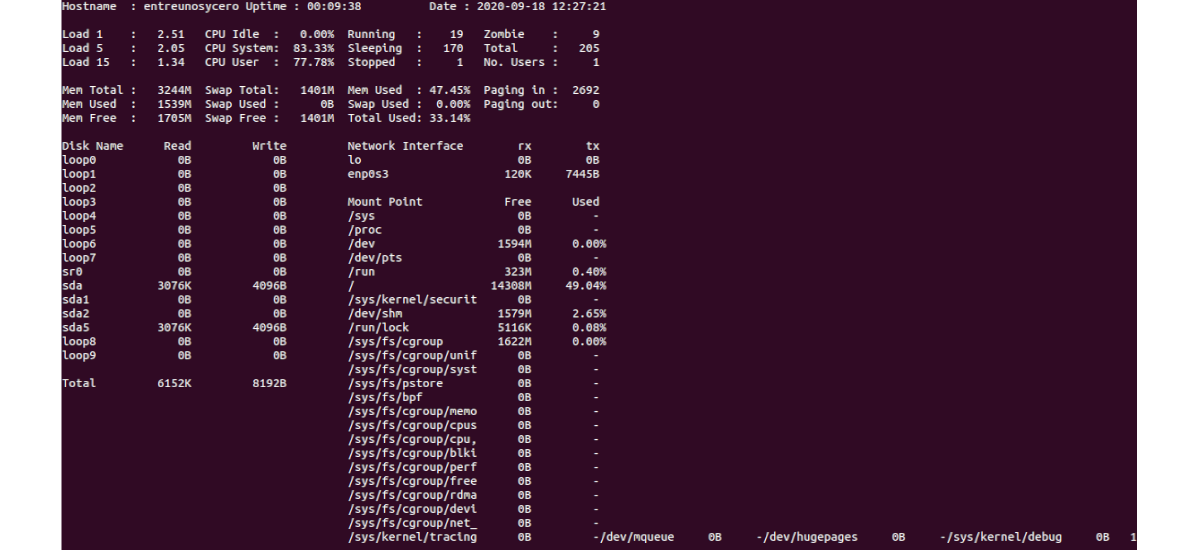
saidar -d 1
El comando Saidar muestra información que incluye carga de CPU, uso de memoria, io de disco, uso de espacio en disco, uso de red.
- Como puede ver en la captura anterior, la fila superior muestra los siguientes detalles; Nombre de host del sistema, Tiempo de actividad, Fecha y hora actuales.
- La segunda fila muestra las estadísticas de uso de la CPU como; Carga de la CPU, Número total de procesos, Número total de procesos actualmente en ejecución / durmiendo / detenidos / zombie, y Número total de usuarios registrados.
- La tercera fila muestra los detalles del uso de la memoria como; Memoria total, Cuánta memoria se está utilizando actualmente, Cuánta memoria queda libre, Uso de intercambio (total, usado y libre) y Paginación de entrada/salida.
- La cuarta fila muestra los detalles del disco duro, la red y el sistema de archivos como; Particiones de disco, Dispositivos de loopback, Velocidad de E/S del disco, Tarjetas de interfaz de red disponibles, E/S de red, Puntos de montaje del sistema, Porcentaje total de espacio en disco libre y utilizado por cada sistema de archivos.
Al igual que ocurre con el comando top, Saidar seguirá ejecutándose y monitorizando los recursos del sistema hasta que salga presionando la tecla q.
Salida en color
Si queremos darle un toque de color, Saidar podrá generar texto en color utilizando la opción ‘-c’ de la siguiente manera:
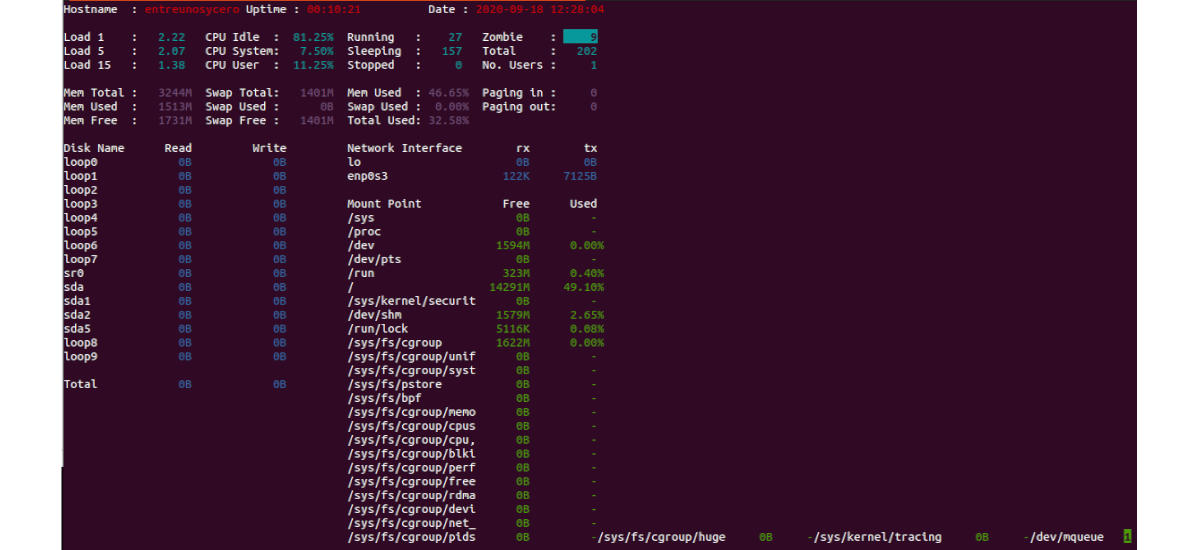
saidar -c -d 1
Ayuda
Si necesitamos consultar la ayuda para obtener detalles sobre las opciones admitidas, podremos utilizar el siguiente comando:

saidar -help
Desinstalar
Para eliminar esta herramienta de nuestro equipo, solo tendremos que abrir una terminal (Ctrl+Alt+T) y ejecutar los siguientes comandos:

sudo apt remove saidar; sudo apt autoremove
Esta es solo una opción más para monitorizar los recursos de nuestro sistema. Además de Saidar, hay muchas otras herramientas que vamos a poder utilizar con el mismo objetivo. Algunos otras opciones populares con las que obtendríamos los mismos o parecidos resultados serían; Htop, Glances, Nmon.
